Cum sa customizam Windows Explorer Navigation Panel in Windows 7

Daca obisnuiti sa folositi panoul de navigatie din Windows Explorer pentru a naviga dintr-o partitie in alta sau dintr-un cartella in altul si doriti sa aflati cum il puteti customiza pentru a avea acces mai rapid la folderele personale sau pentru a elimina din acesta cateva Shortcut-Uri pe care nu le intrebuintati, cu siguranta veti gasi folositoare aplicatia pe care o vom prezenta in acest articol.
Windows 7 Navigation Pane Customizer È o Applicazione portatile (nu necesita instalare) cu ajutorul carora utilizatorii pot adauga sau elimina rapid elemente din panoul de navigatie al Windows Explorer (ideal pentru cei care nu doresc sa modifice manual Registri di sistema).
Cu doar cateva click-uri puteti adauga in Navigation Panel scurtaturi catre folderul personal din Users, Pannello di controllo O Riciclare il cestino, sau puteti dezactiva/reactiva Biblioteche, Preferiti, Rete E Gruppo Home.
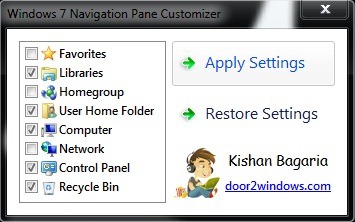
Pentru a personaliza panoul de navigatie al Explorerului, bifati shortcuturile pe care doriti sa le adaugati si debifati shortcuturile pe care doriti sa le eliminati, apoi dati click pe Apply Settings. Aplicatia va restarta automat Explorer.exe pentru ca modificarile facute sa aiba efect.
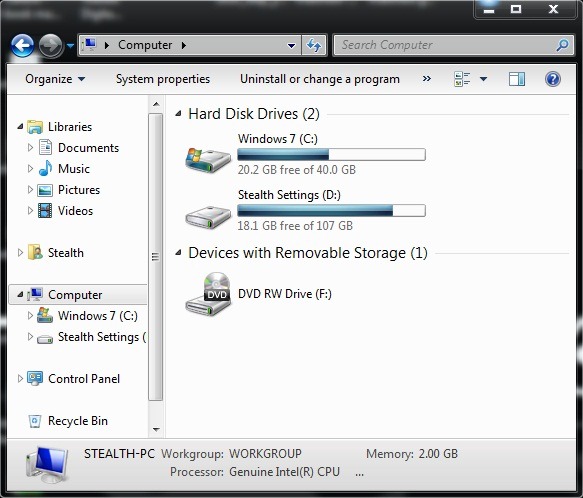
Daca doriti sa reveniti la setarile initiale pentru Windows Explorer Navigation Pane, fai clic su Restore Settings.
Impostazioni invisibili – How to customize Explorer Navigation Panel in Windows 7
Cum sa customizam Windows Explorer Navigation Panel in Windows 7
Cosa c'è di nuovo
Di Stealth
Appassionato di tecnologia, scrivo volentieri su StealthSettings.com a partire dal 2006. Ho una vasta esperienza nei sistemi operativi: macOS, Windows e Linux, ma anche nei linguaggi di programmazione e nelle piattaforme di blogging (WordPress) e per negozi online (WooCommerce, Magento, PrestaShop).
Visualizza tutti i post di StealthPotrebbe interessarti anche...


4 pensieri su “Cum sa customizam Windows Explorer Navigation Panel in Windows 7”